Remediați ARK Imposibil de a interoga informațiile serverului pentru invitație
Publicat: 2021-09-23
ARK: Survival Evolved a fost dezvoltat de Studio Wildcard în asociere cu Instinct Games, Virtual Basement și Efecto Studios. Este un joc aventuros în care trebuie să supraviețuiești pe o insulă printre dinozauri uriași și alte animale preistorice și dezastre naturale. A fost lansat în august 2017 și, de la lansare, poate fi accesat pe PlayStation 4, Xbox One, Android, iOS, Nintendo Switch, Linux și Microsoft Windows. A primit feedback mixt, dar majoritatea oamenilor le place să-l joace pe desktop-urile și laptopurile lor. ARK este la fel de distractiv ca un joc single-player sau multiplayer. Adesea, atunci când solicitați unui jucător să vi se alăture într-un joc multiplayer , este posibil să întâmpinați Nu se poate interoga informațiile serverului pentru o eroare de invitare . Mulți jucători au raportat că serverele oficiale nu pot fi accesate deoarece devin invizibile. Este afișată o listă goală pentru browserul din joc, precum și pentru serverul oficial Steam. Această eroare vă împiedică să vă alăturați serverelor de joc. Dacă vă confruntați și cu aceeași problemă, citiți ghidul nostru perfect pentru a vă ajuta să remediați imposibilitatea de a interoga informațiile serverului pentru problema de invitație pe PC-ul Windows 10.
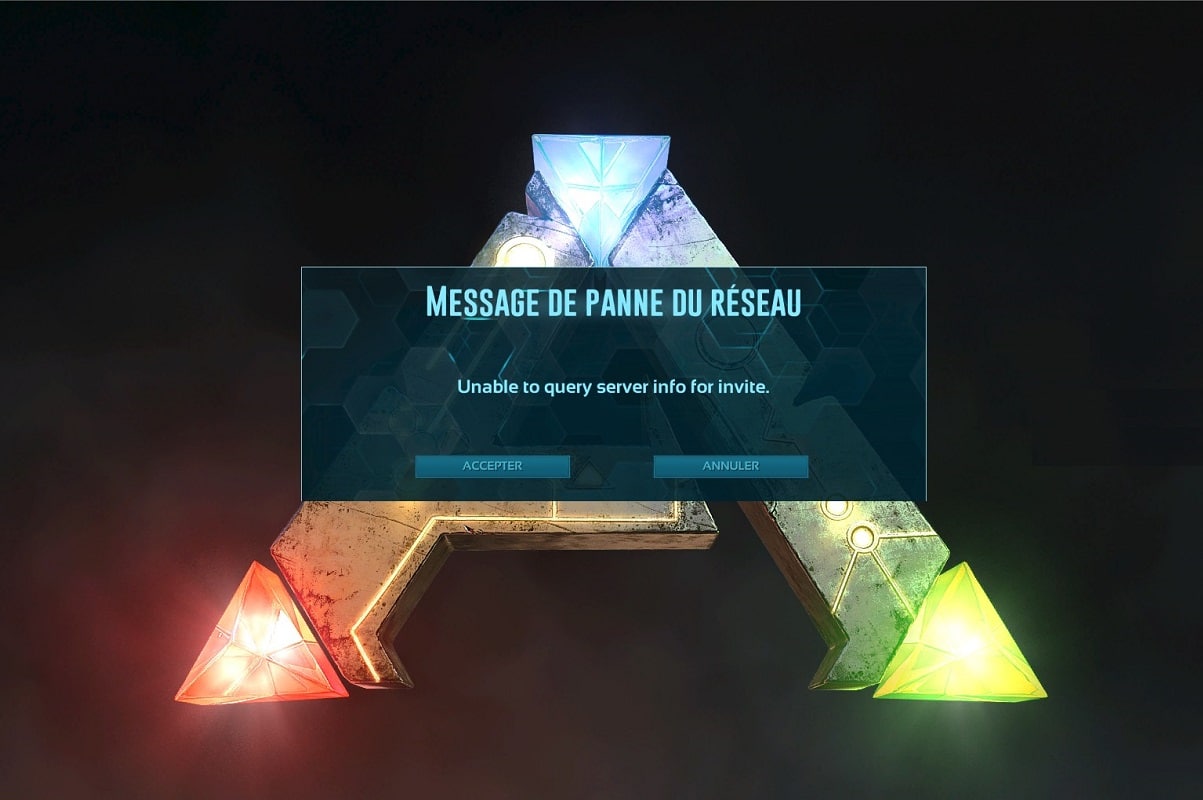
Cuprins
- Cum să remediați ARK Nu se poate interoga informațiile serverului pentru eroarea de invitație
- Metoda 1: Resetați Windows Sockets
- Metoda 2: Conectați automat la serverul de joc
- Metoda 3: portul de redirecționare pentru routerul dvs
- Metoda 4: Verificați integritatea fișierelor de joc
- Metoda 5: Alăturați-vă folosind serverul în joc
- Metoda 6: Dezactivați sau dezinstalați antivirusul terță parte
- Metoda 7: Permiteți ARK: Survival Evolved prin Firewall
- Metoda 8. Utilizați ARK Server Hosting
- Metoda 9: Reinstalați Steam
Cum să remediați ARK Nu se poate interoga informațiile serverului pentru eroarea de invitație
Există o varietate de motive în spatele ei. Cu toate acestea, câteva motive principale sunt enumerate mai jos:
- Problemă cu Windows Sockets: Problema Nu se pot interoga informațiile serverului pentru invitație apare din cauza problemelor de conectivitate cu Windows Sockets. Prin urmare, resetarea acestora ar trebui să ajute.
- Eșec de conectare automată: dacă caracteristica de conectare automată nu este activată în joc, atunci această eroare va fi declanșată pe dispozitiv.
- Indisponibilitatea portului: dacă aveți mai multe porturi în sistemul dvs. angajate cu alte programe, apare problema menționată. Ar trebui să deblocați câteva porturi esențiale pentru a fi folosite de joc. Setările de internet trebuie, de asemenea, ajustate în consecință.
- Conflict cu antivirusul terțelor părți: unele software antivirus terțe împiedică accesarea programelor potențial dăunătoare pe sistemul dvs. Cu toate acestea, în unele cazuri, aplicațiile de încredere sunt, de asemenea, blocate, ceea ce duce la imposibilitatea de a interoga informațiile serverului pentru o problemă de invitație .
- Probleme cu Windows Firewall: Windows Firewall este o aplicație încorporată pe sistemele Windows care acționează ca un filtru. Scanează toate informațiile primite online și blochează datele nesigure, dar ar putea cauza și acest lucru.
Urmați metodele menționate mai jos, una câte una, până când găsiți o remediere a acestei probleme.
Metoda 1: Resetați Windows Sockets
Cauza principală din spatele acestei probleme este un catalog Winsock defect. Prin urmare, acest catalog trebuie resetat la setările sale originale, după cum urmează:
1. Tastați cmd în bara de căutare Windows și faceți clic pe Run as administrator pentru a lansa Command Prompt cu privilegii administrative.
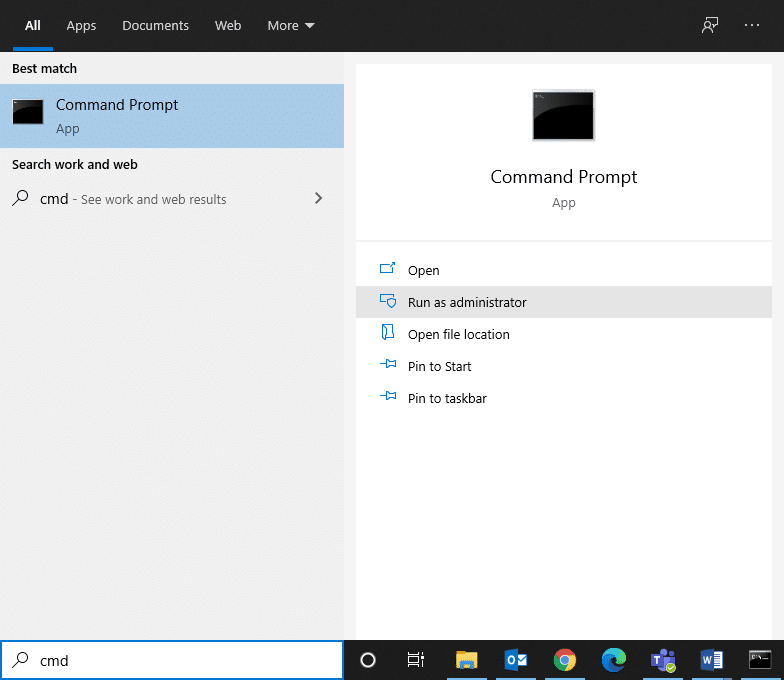
2. Tastați netsh winsock reset și apăsați Enter , așa cum se arată.
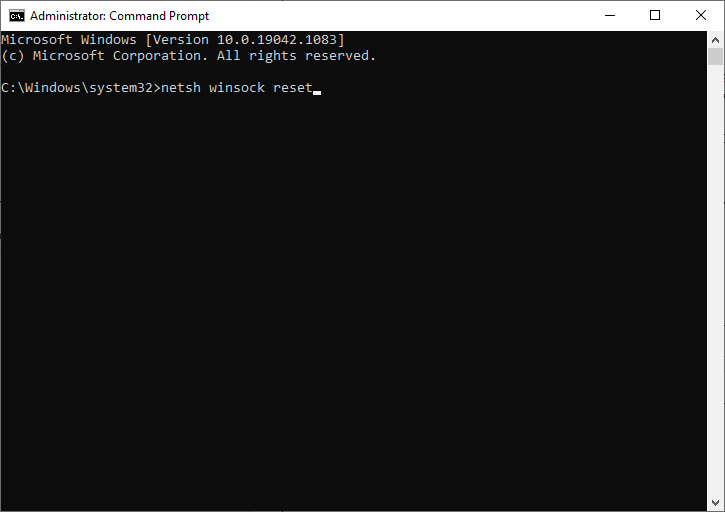
3. Așteptați ca procesul de resetare a Windows Sockets să fie finalizat și să apară un mesaj de confirmare .
Metoda 2: Conectați automat la serverul de joc
Folosind opțiunea Lansare, vă puteți conecta automat la serverul dvs. favorit și puteți evita ARK Unable to Query Server Info pentru problema Invitației . De exemplu, dacă serverul dvs. a trecut la o nouă adresă IP sau se confruntă cu probleme de conectivitate cu serverul actual, îl puteți elimina și vă puteți conecta la un nou server. Urmați pașii indicați pentru a implementa această modificare a serverului utilizând opțiunea Lansare:
1. Căutați Steam în bara de căutare Windows pentru a-l lansa, așa cum se arată.
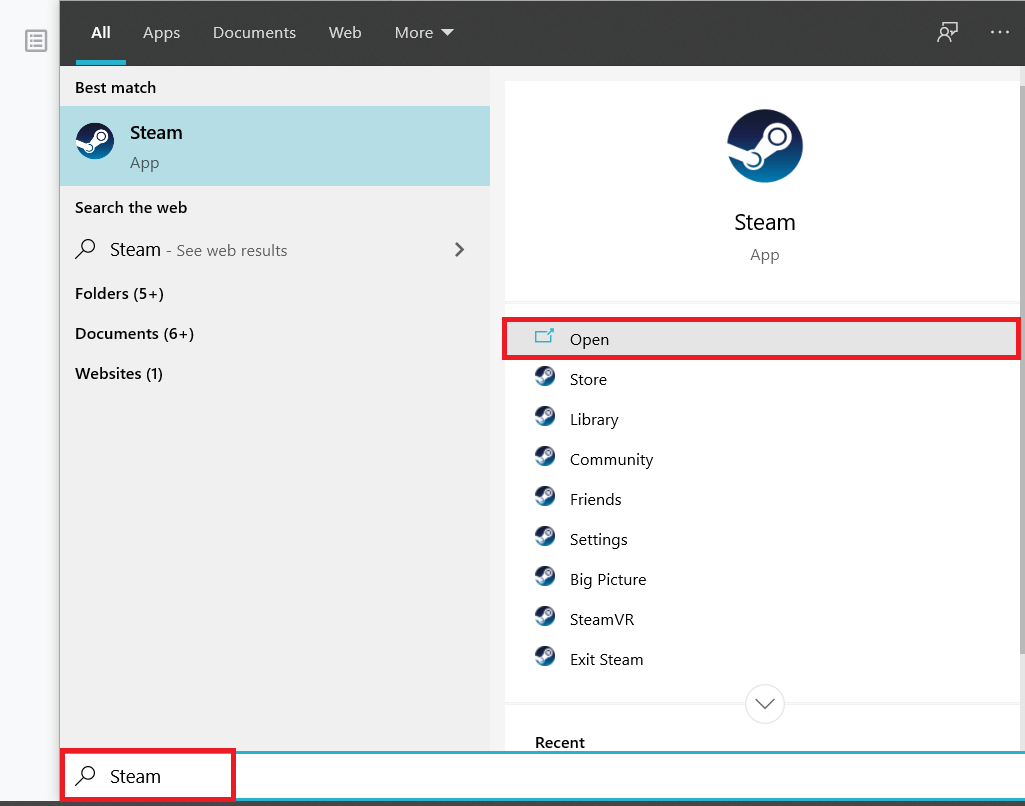
2. Comutați la fila BIBLIOTECĂ , așa cum este evidențiată.
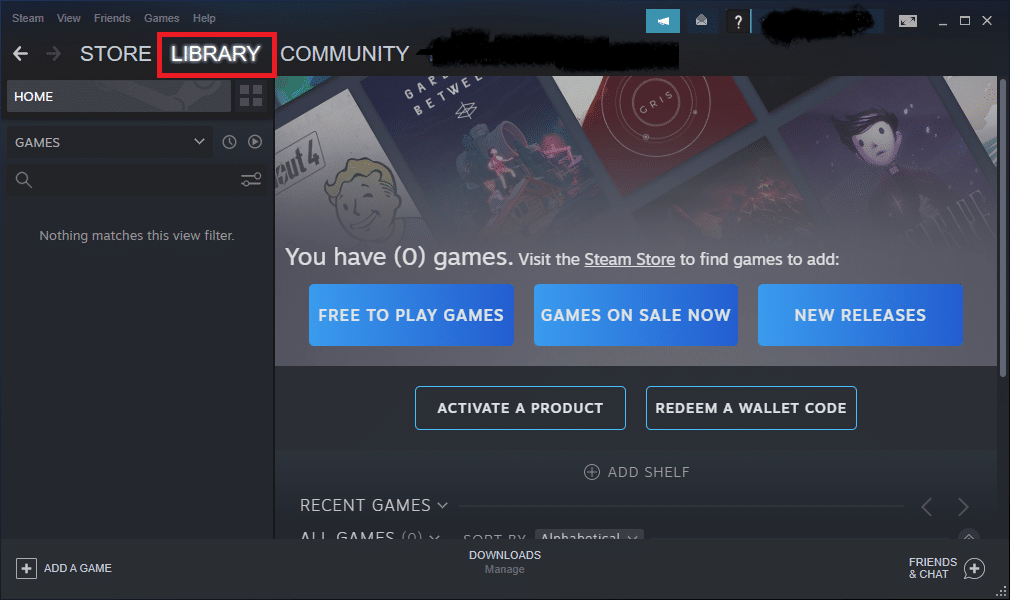
3. Faceți clic dreapta pe ARK: Survival Evolved și selectați opțiunea Proprietăți din meniul pop-up contextual.
4. Sub fila GENERAL , selectați SETARE OPȚIUNI DE LANSARE…, așa cum este ilustrat mai jos.
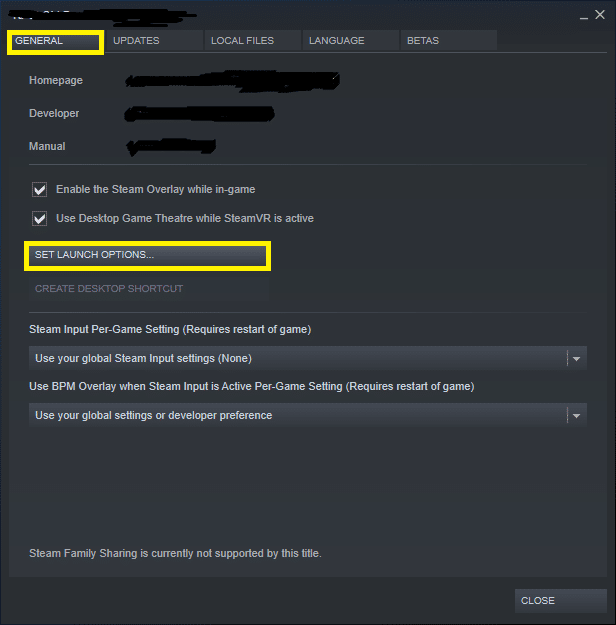
5. Aici, ștergeți Connect Server-IP: intrarea port .
Nota 1: Câmpurile server-IP și port sunt numere reale și reprezintă serverul.
Notă 2: Dacă nu puteți găsi detaliile serverului în fereastra SETARE OPȚIUNI DE LANSARE, atunci găsiți adresa IP a serverului dvs. tastând connect <your_server_IP>
6. Salvați modificările și părăsiți Steam .
Verificați dacă puteți juca jocul ARK: Survival Evolved fără a vă confrunta cu imposibilitatea de a interoga informațiile serverului pentru o problemă de invitație . Dacă nu, încercați următoarea remediere.
Citiți și: Cum să deschideți jocurile Steam în modul fereastră
Metoda 3: portul de redirecționare pentru routerul dvs
1. Lansați un browser web. Apoi, introduceți adresa dvs. IP în bara de adrese URL , așa cum se arată.

2. Introduceți numele de utilizator și parola routerului dvs.
Notă: Puteți găsi detaliile de conectare pe autocolantul lipit pe router.
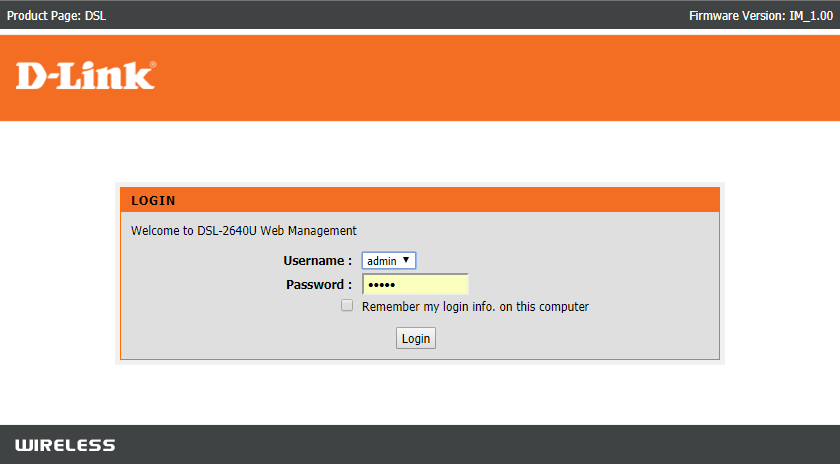
3. Faceți clic pe opțiunea intitulată Enable Port Forwarding sau ceva similar.
4. Acum, creați următoarele porturi:
Porturi TCP / UDP: 7777 și 7778
Port TCP/UDP : 27015
5. Aplicați modificările și reporniți routerul și computerul.
Metoda 4: Verificați integritatea fișierelor de joc
Citiți ghidul nostru despre Cum să verificați integritatea fișierelor de joc pe Steam pentru a repara fișierele de joc ARK și pentru a remedia toate erorile și erorile cauzate de fișierele de joc corupte sau lipsă. Această metodă a funcționat pentru mulți utilizatori, prin urmare, o recomandăm și.
Metoda 5: Alăturați-vă folosind serverul în joc
Când jucătorii au încercat să se alăture serverului ARK direct de pe serverul Steam, nu au reușit să interogă mai des informațiile serverului pentru probleme de invitație . Prin urmare, s-ar putea să o remediem prin alăturarea ARK folosind un server în joc, așa cum se explică mai jos:
1. Lansați Steam și faceți clic pe View din bara de instrumente.
2. Selectați Servere , după cum se arată.
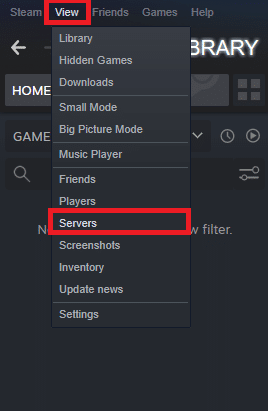
3. Redirecționați către fila FAVORIȚI și selectați opțiunea ADĂUGAȚI UN SERVER din partea de jos a ecranului.
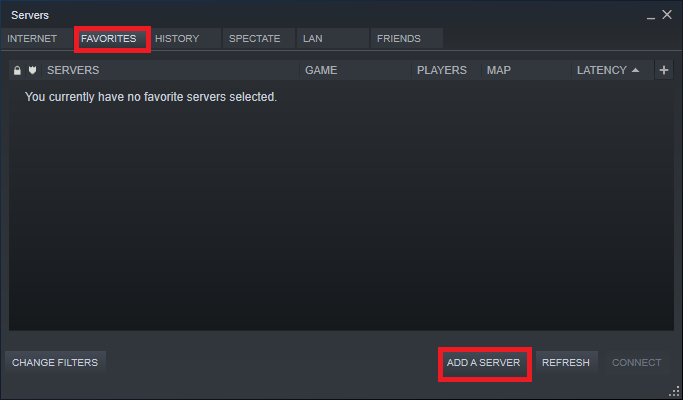
4. Acum, tastați adresa IP a serverului în câmpul Introduceți adresa IP a serverului pe care doriți să îl adăugați .
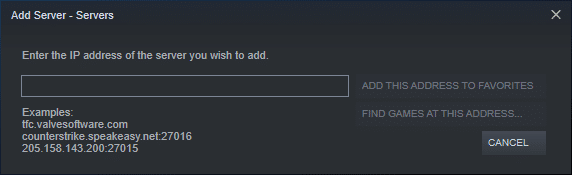
5. Apoi, faceți clic pe opțiunea ADAUGĂ ACEASTA ADRESĂ LA FAVORIȚI , așa cum este evidențiată.
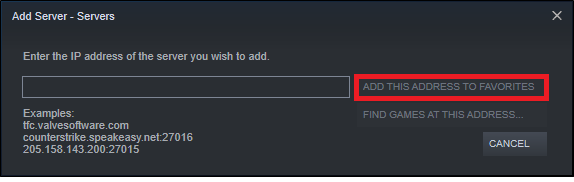
6. Acum, lansați ARK și selectați opțiunea Join ARK .
7. Din colțul din stânga jos, extindeți opțiunile de filtrare și adăugați filtrul de sesiune la Favorite.
8. Reîmprospătați pagina. Veți putea vedea serverul pe care tocmai l-ați creat.
De aici încolo, alăturați-vă ARK folosind acest server pentru a evita imposibilitatea de a interoga informațiile serverului pentru problema de invitație .
Metoda 6: Dezactivați sau dezinstalați antivirusul terță parte
Metoda 6A: Puteți dezactiva temporar antivirusul terță parte instalat pe sistemul dvs. pentru a rezolva conflictele dintre acesta și joc.
Notă: pașii vor varia în funcție de programul antivirus. Aici, Avast Free Antivirus a fost luat ca exemplu.
1. Faceți clic dreapta pe Avast Free Antivirus din bara de activități .
2. Acum, selectați Avast shields control , după cum se arată.
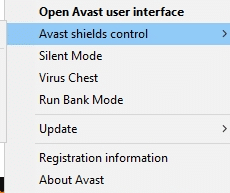
3. Alegeți oricare dintre aceste opțiuni pentru a dezactiva temporar Avast :
- Dezactivați timp de 10 minute
- Dezactivați timp de 1 oră
- Dezactivați până când computerul este repornit
- Dezactivează definitiv
Încercați să vă conectați la serverul de joc acum.

Metoda 6B: Pentru a rezolva această problemă, puteți dezinstala software-ul antivirus terță parte , după cum urmează:
1. Lansați programul Avast Free Antivirus pe computer.
2. Faceți clic pe Meniu vizibil în colțul din dreapta sus.
3. Acum, faceți clic pe Setări , așa cum se arată.
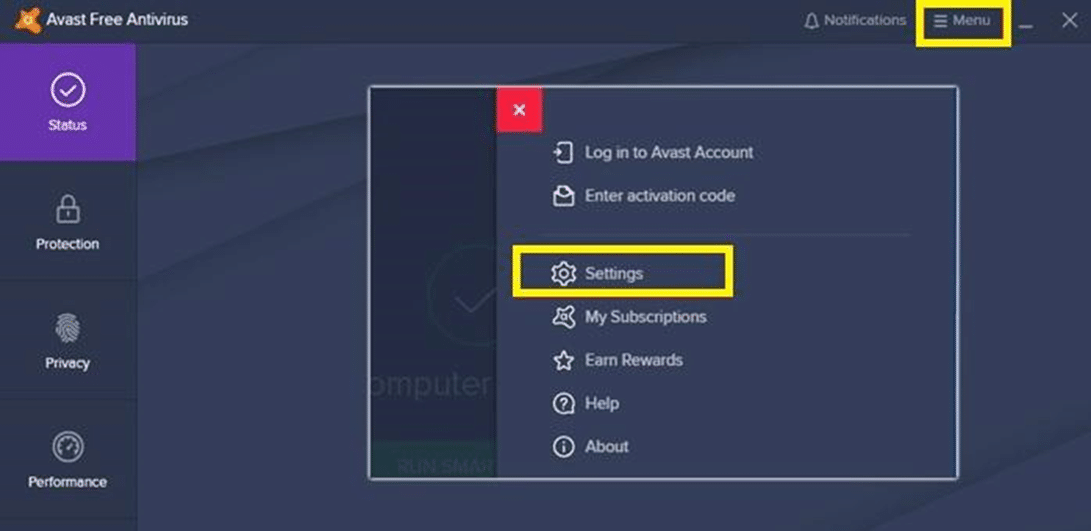
4. Sub fila General , navigați la secțiunea Depanare .
5. Debifați caseta de lângă Activare autoapărare , așa cum este ilustrat.
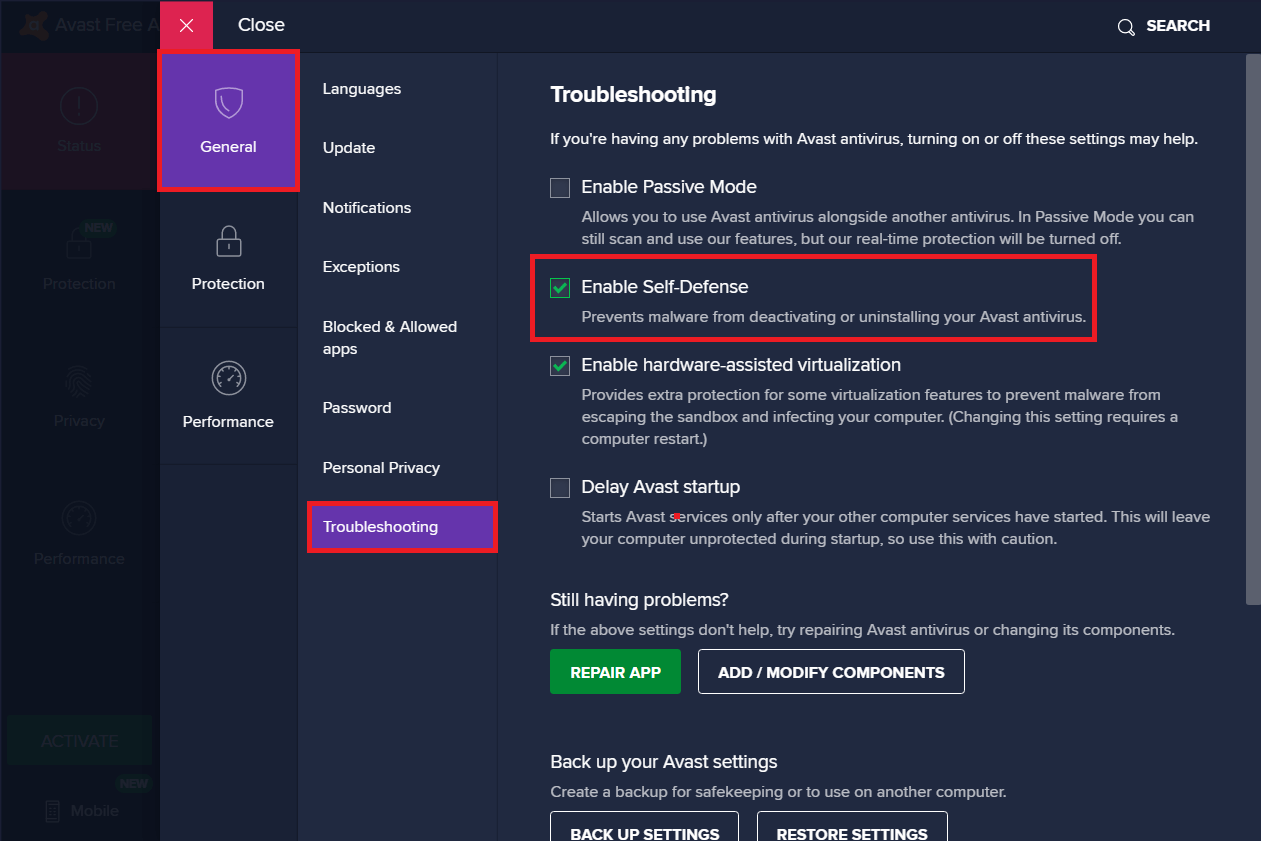
6. Pe ecran va fi afișat un prompt. Faceți clic pe OK pentru a dezactiva Avast.
7. Ieșiți din programul Avast Free Antivirus .
8. Apoi, lansați Panoul de control căutându-l, așa cum se arată.

9. Selectați Vizualizare după > Pictograme mici și apoi faceți clic pe Programe și caracteristici , așa cum este descris.
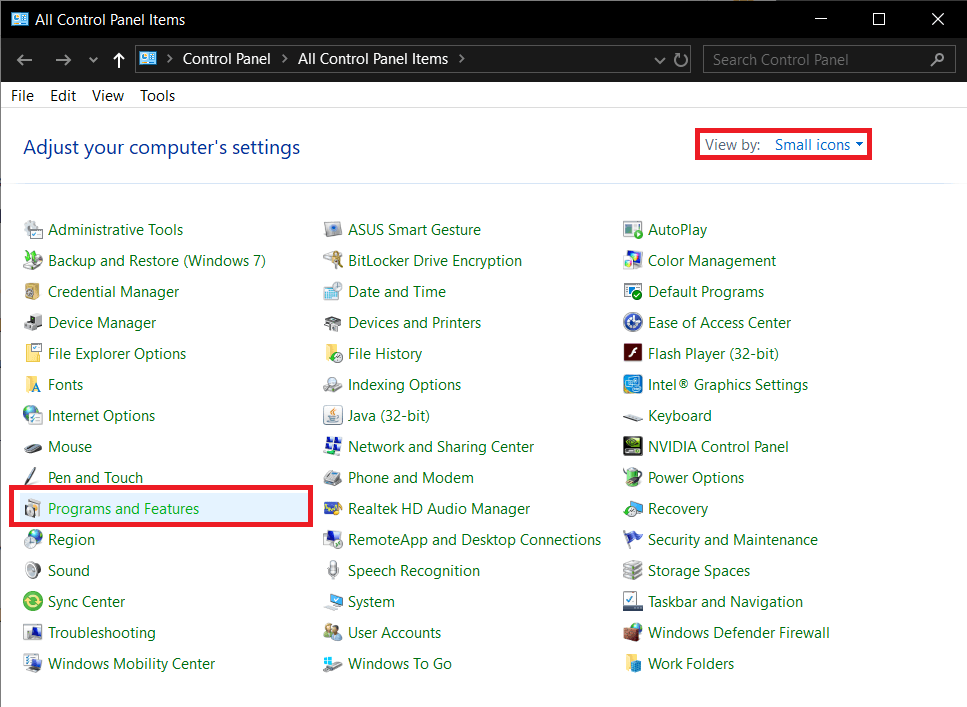
10. Faceți clic dreapta pe Avast Free Antivirus și apoi faceți clic pe Dezinstalare, așa cum este ilustrat mai jos.
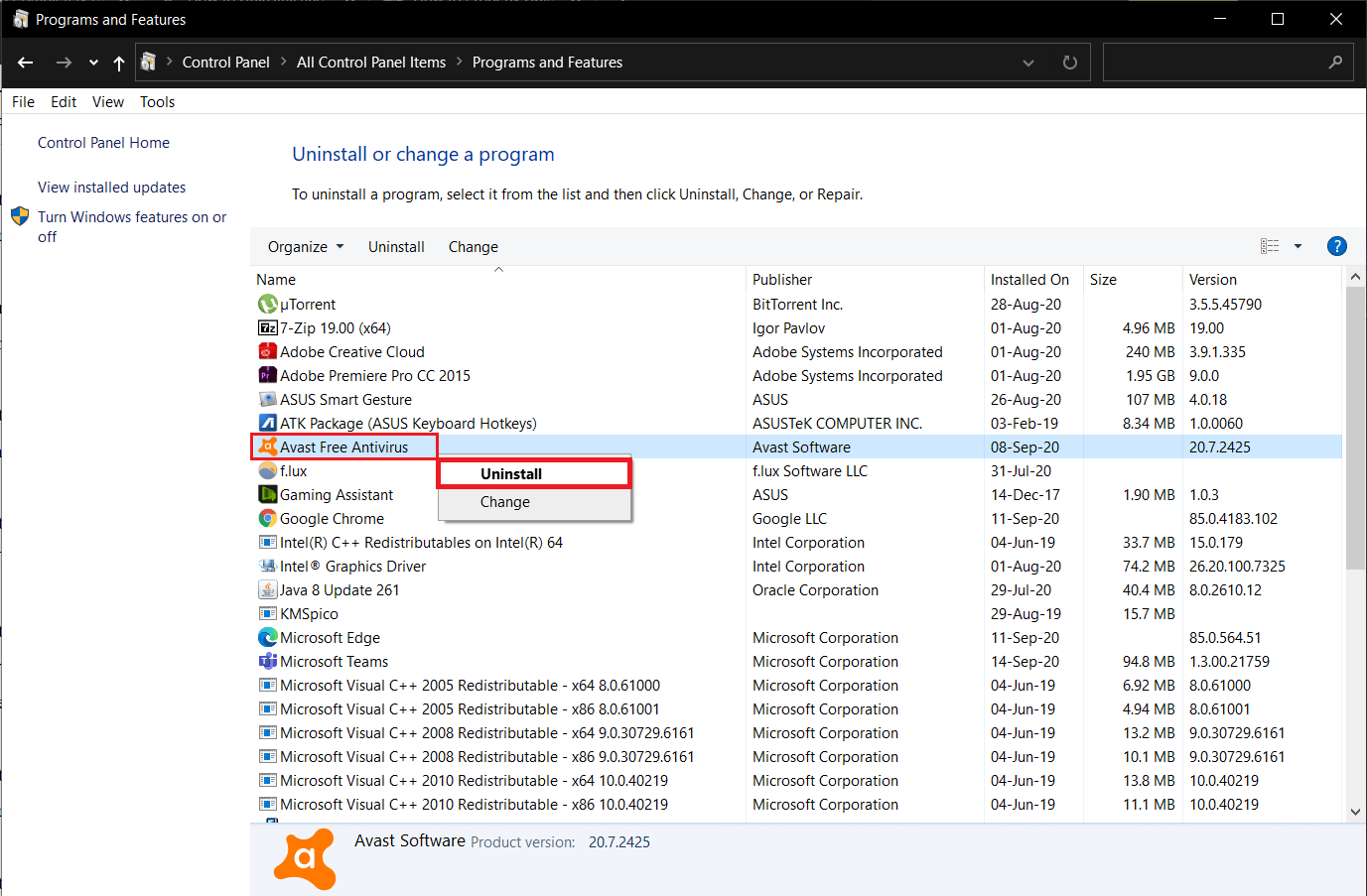
11. Continuați făcând clic pe Dezinstalare în promptul de confirmare. Apoi, așteptați ca procesul de dezinstalare să se termine.
Notă: În funcție de dimensiunea fișierului software antivirus, timpul necesar pentru dezinstalarea acestuia va varia.
12. Reporniți computerul Windows și verificați dacă acest lucru ar putea rezolva ARK, care nu poate interoga informațiile serverului pentru problema de invitație .
Citește și: 5 moduri de a dezinstala complet Avast Antivirus în Windows 10
Metoda 7: Permiteți ARK: Survival Evolved prin Firewall
Ori de câte ori instalați o nouă aplicație pe dispozitiv, pe ecran va apărea o solicitare care vă va întreba dacă aplicația ar trebui adăugată ca excepție la Windows Defender Firewall sau nu.
- Dacă faceți clic pe DA , aplicația pe care ați instalat-o recent este adăugată ca excepție la Windows Firewall. Toate caracteristicile sale vor funcționa, așa cum era de așteptat.
- Dar, dacă selectați NU , atunci Windows Firewall va bloca aplicația să se conecteze la Internet ori de câte ori vă scanează sistemul pentru conținut suspect.
Această caracteristică ajută la menținerea și protejarea informațiilor și a confidențialității sistemului . Dar poate provoca în continuare conflicte cu aplicații de încredere precum Steam și ARK: Survival Evolved. La fel ca software-ul antivirus terță parte, puteți dezactiva temporar Windows Defender Firewall sau puteți permite accesul permanent la programul ARK: Survival Evolved.
Metoda 7A: Dezactivați temporar paravanul de protecție Windows Defender
Mai mulți utilizatori au raportat că, atunci când Windows Defender Firewall a fost dezactivat, nu a apărut imposibilitatea de a interoga informațiile serverului pentru problema de invitație. O poți încerca și tu, urmând acești pași:
1. Lansați Panoul de control conform instrucțiunilor din metoda anterioară.
2. Faceți clic pe Windows Defender Firewall, așa cum se arată.
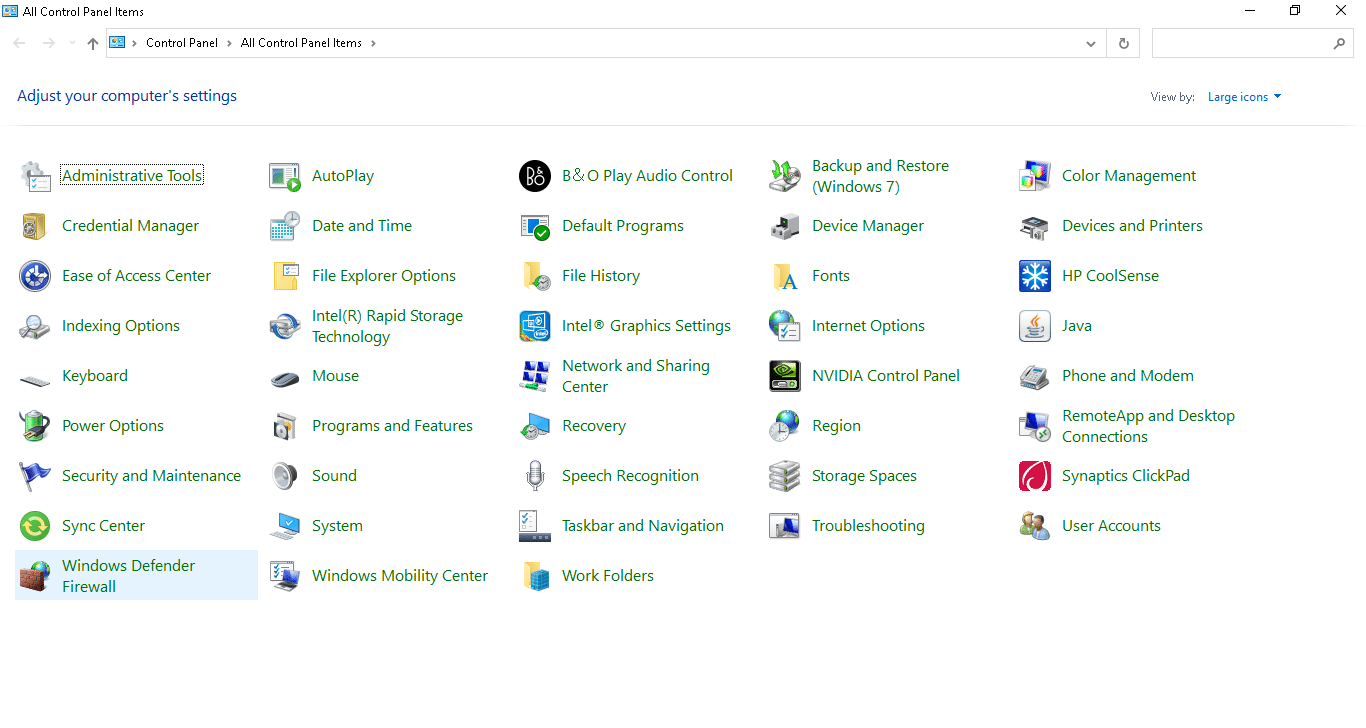
3. Selectați opțiunea Pornire sau dezactivare Windows Defender Firewall din panoul din stânga.
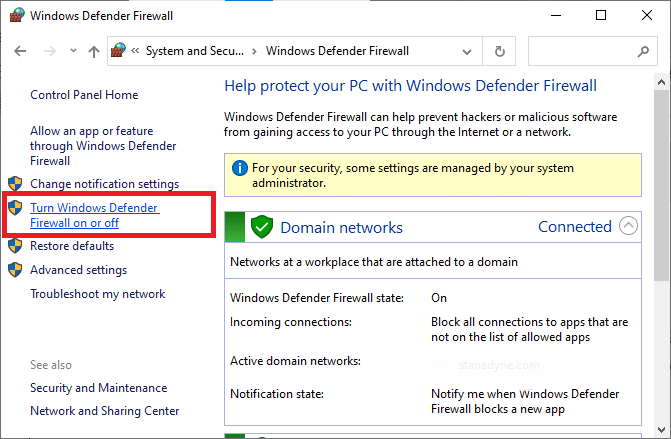
4. Acum, bifați caseta intitulată Opțiunea Opriți paravanul de protecție Windows Defender (nerecomandat) pentru setările domeniului, rețelei private și publice .
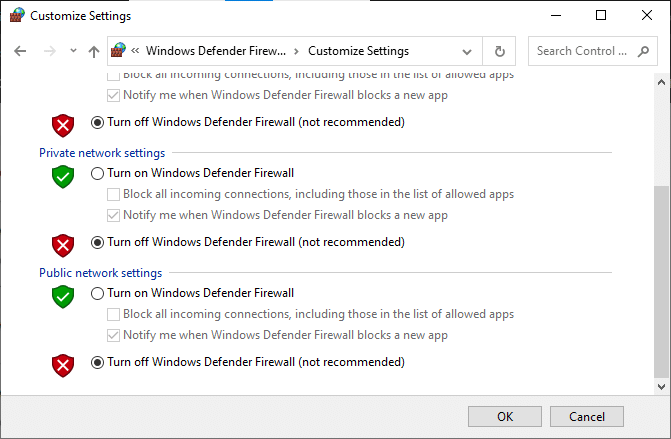
Metoda 7B: Permiteți ARK: Survival Evolved în Windows Defender Firewall
1. Lansați Panoul de control . Navigați la Windows Defender Firewall , conform Metodei 7A.
2. Faceți clic pe opțiunea Permite o aplicație sau o caracteristică prin Windows Defender Firewall din panoul din stânga, așa cum este evidențiat.
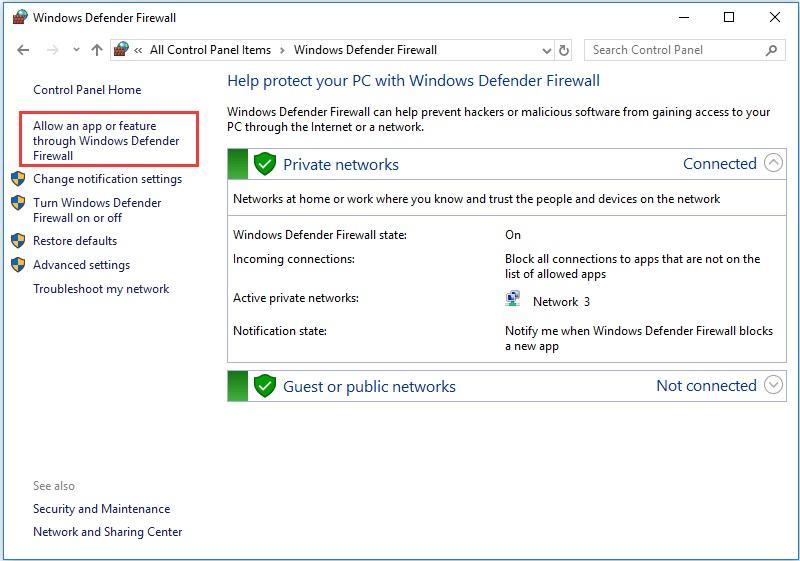
3. Acum, faceți clic pe butonul Modificați setările .
4. Selectați programul ARK: Survival Evolved din listă și bifați casetele din opțiunile Private și Public , așa cum este evidențiat.
Notă: Desktop la distanță a fost luat ca exemplu în captura de ecran de mai jos.
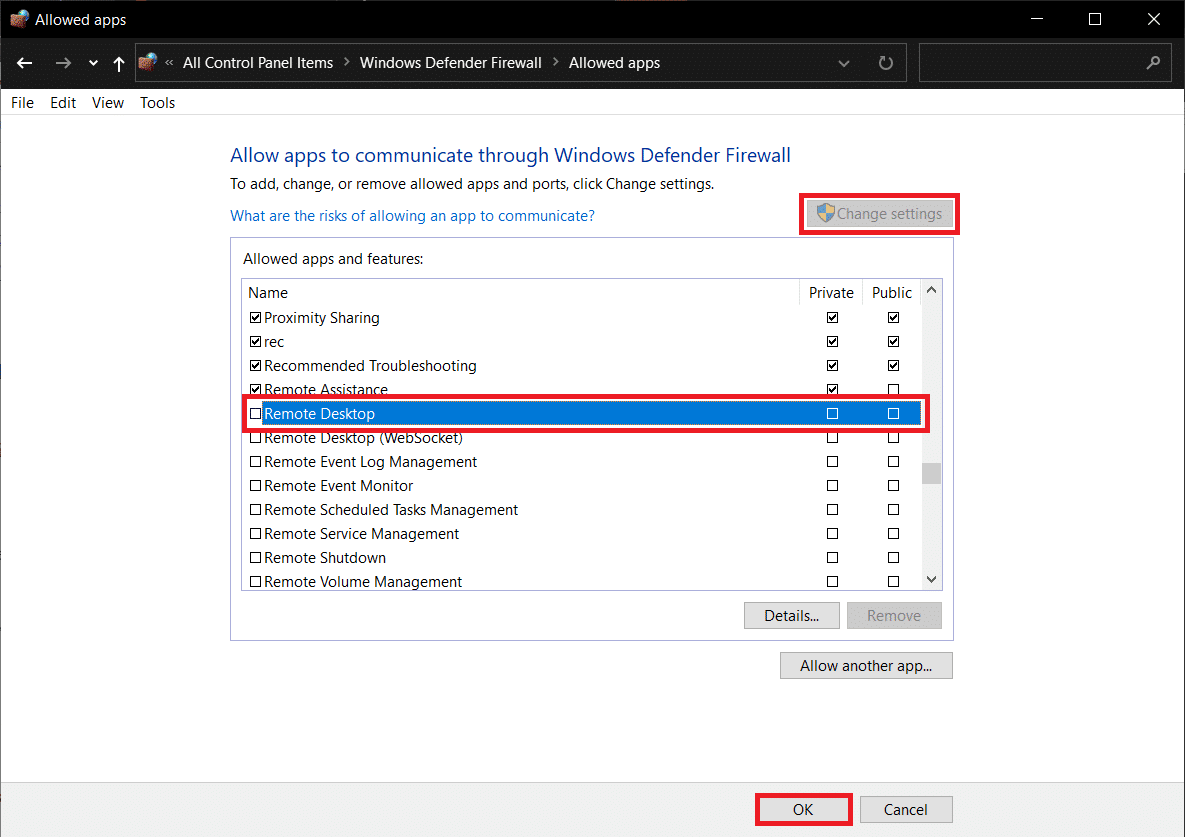
5. În cele din urmă, faceți clic pe OK pentru a implementa aceste modificări.
Se recomandă să permiteți programul ARK: Survival Evolved în loc să blocați aplicația sau să dezactivați Windows Defender Firewall deoarece este o opțiune mai sigură.
Metoda 7C: Blocați conexiunile de intrare în Windows Defender Firewall
În ultimul deceniu, criminalitatea cibernetică a atins apogeul. Așadar, trebuie să fim mai precauți în timp ce navigăm online. În plus față de cele de mai sus, puteți interzice toate conexiunile de date primite cu ajutorul unui paravan de protecție Windows, așa cum se explică mai jos:
1. Navigați la Panou de control > Paravan de protecție Windows Defender , ca mai devreme.
2. Sub Setări rețea publică , bifați caseta marcată Blocare toate conexiunile de intrare , inclusiv cele din lista de programe permise , așa cum este prezentat.
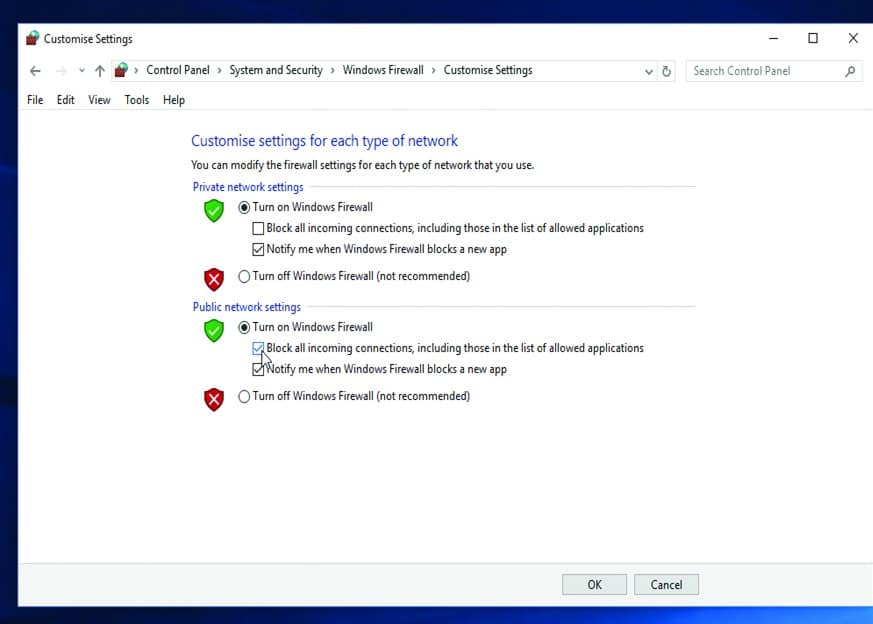
3. Faceți clic pe OK .
Citiți și: Cum să remediați Steam fără descărcarea jocurilor
Metoda 8. Utilizați ARK Server Hosting
Chiar și cele mai populare jocuri întâmpină erori și le puteți remedia preluând ajutor de la serviciile de asistență profesionale, cum ar fi ARK Server Hosting. Oferă o mai bună disponibilitate a rețelei și rezolvă rapid toate erorile de conectare la server. De asemenea, oferă un sistem excelent de gestionare a fișierelor. În plus, se știe că nu se poate interoga informațiile serverului pentru problema de invitație . Prin urmare, atât utilizatorii începători, cât și cei avansați sunt sfătuiți să utilizeze ARK Server Hosting. Dacă doriți să vă creați propriul server de găzduire ARK, atunci puteți citi acest ghid despre cum să creați un server de găzduire ARK.
Metoda 9: Reinstalați Steam
Dacă niciuna dintre metodele de mai sus nu a funcționat, ultima soluție este să reinstalați Steam. Iată cum să remediați eroarea ARK care nu poate interoga informațiile serverului pentru invitație :
1. Introduceți Aplicații în bara de căutare Windows . Faceți clic pe Aplicații și funcții pentru al lansa, așa cum se arată.
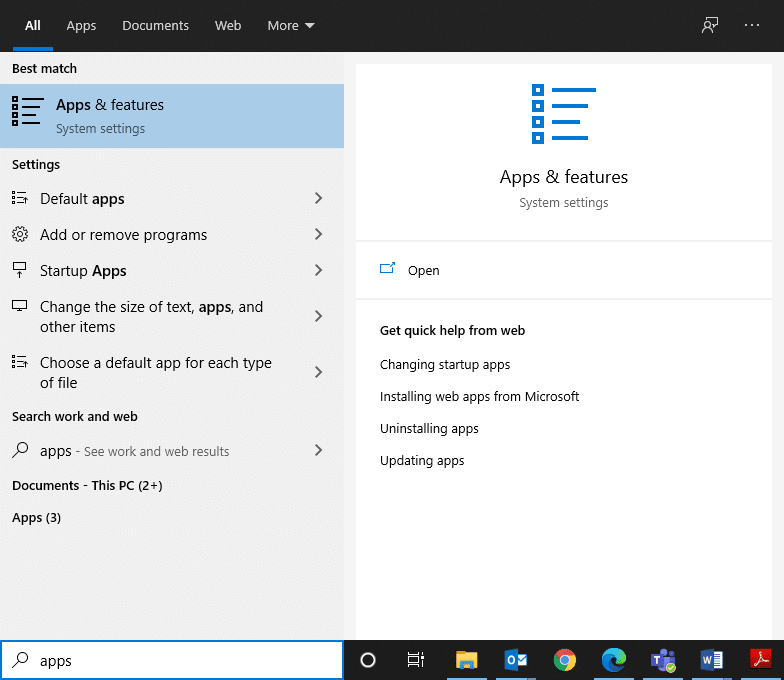
2. Introduceți Steam în câmpul Căutare în această listă .
3. În cele din urmă, faceți clic pe Dezinstalare sub aplicația Steam, așa cum este prezentat mai jos.
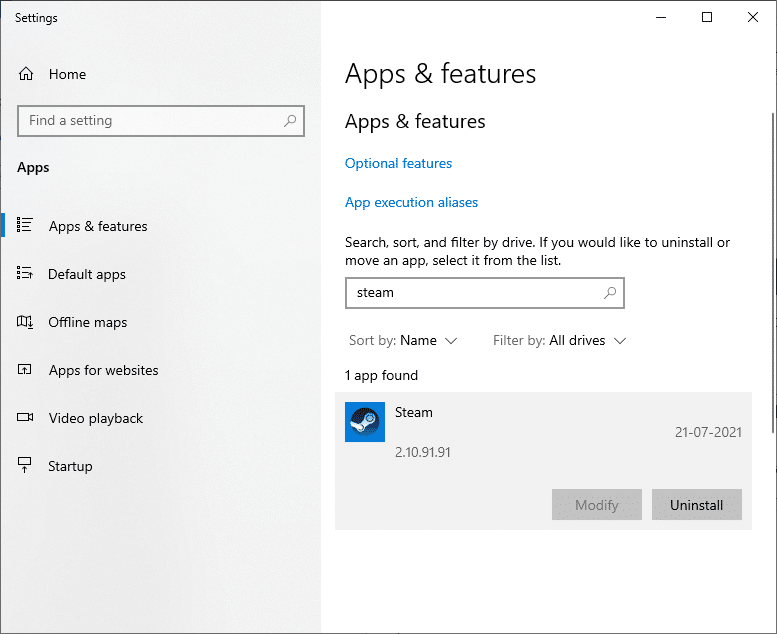
4. Odată ce programul a fost șters din sistemul dumneavoastră, puteți confirma căutându-l din nou. Ar trebui să primiți acest mesaj . Nu am găsit nimic de afișat aici. Verificați de două ori criteriile de căutare .
5. Reporniți computerul după ce ați finalizat toți pașii menționați mai sus.
6. Faceți clic aici pentru a descărca Steam pe computerul dvs. cu Windows 10.
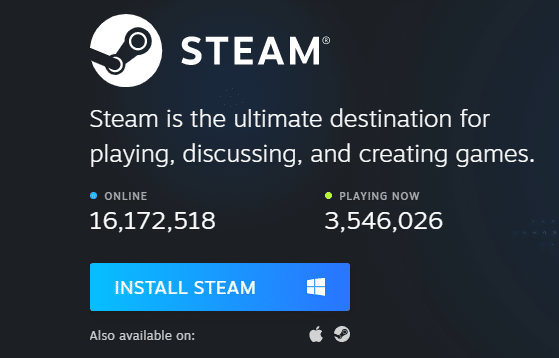
7. Accesați folderul Descărcările mele și faceți dublu clic pe SteamSetup pentru a-l deschide.
8. Aici, faceți clic pe butonul Următorul până când vedeți ecranul Alegeți locația de instalare .
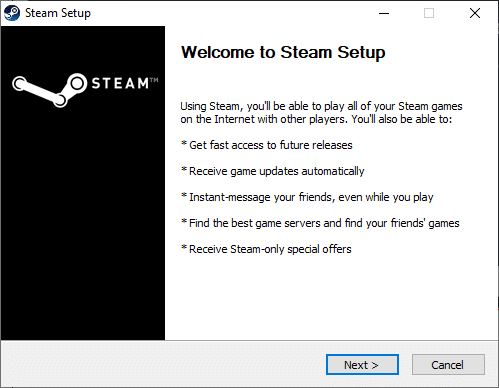
9. Apoi, alegeți Folderul de destinație utilizând opțiunea Răsfoire.... Apoi, faceți clic pe Instalare .
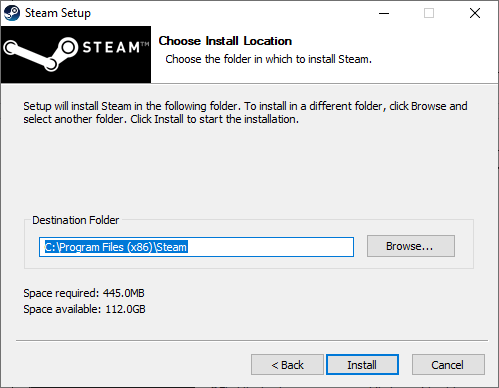
10. Așteptați finalizarea instalării și faceți clic pe Terminare .
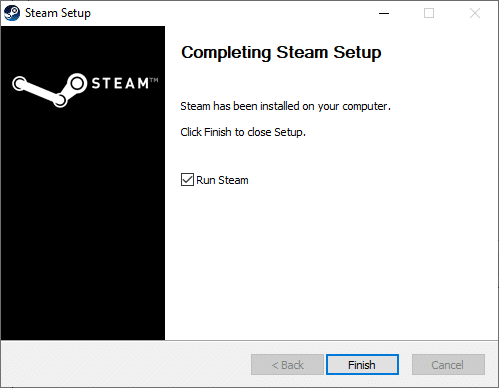
11. Acum, așteptați ca toate pachetele Steam să fie instalate în sistemul dvs.
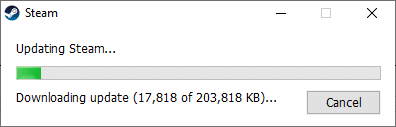
Acum, ați reinstalat cu succes Steam pe sistemul dvs. Descărcați jocul ARK: Survival Evolved și bucurați-vă de joc, fără erori.
Recomandat:
- Cum să remediați eroarea Hulu Token 3
- Remediați codul de eroare Destiny 2 Broccoli
- Remediați eroarea Fallout 3 Ordinal 43 Not Found
- 18 moduri de a optimiza Windows 10 pentru jocuri
- Remediați eroarea io.netty.channel.AbstractChannel$AnnotatedConnectException în Minecraft
Sperăm că acest ghid a fost util și că ați reușit să remediați problema ARK Nu se poate interoga informațiile serverului pentru problema de invitație pe dispozitivul dvs. Spuneți-ne care metodă a funcționat cel mai bine pentru dvs. De asemenea, dacă aveți întrebări/comentarii cu privire la acest articol, atunci nu ezitați să le trimiteți în secțiunea de comentarii.
